Docker è uno strumento a piattaforma aperta che fornisce un ambiente di runtime del contenitore. Con l'aiuto di Docker, gli sviluppatori possono creare, spedire ed eseguire il loro codice come container ovunque, come in locale o nel cloud pubblico. Docker utilizza la virtualizzazione a livello di sistema operativo per avviare i contenitori. L'host su cui è installato Docker e vengono creati i container è chiamato "Motore Docker".
In questo post, tratteremo passo dopo passo come installare Docker Engine (Community Edition) su Debian 11 (Bullseye).
Prerequisito di Docker
- Installazione minima di Debian 11
- Sistema a 64 bit
- Connessione Internet stabile
- Utente con diritti sudo
Passiamo ai passaggi di installazione di Docker su Debian 11
Passaggio 1) Aggiorna l'indice del pacchetto e installa le dipendenze
Accedi al sistema Debian 11, apri il terminale ed esegui il comando seguente per aggiornare l'indice del pacchetto
$ sudo apt update
Ora, esegui sotto il comando apt per installare le dipendenze della finestra mobile,
$ sudo apt install apt-transport-https ca-certificates curl gnupg lsb-release -y
Passaggio 2) Configura il repository Docker
Per configurare il repository Docker, aggiungiamo prima la chiave GPG di Docker tramite il seguente comando curl.
$ curl -fsSL https://download.docker.com/linux/debian/gpg | sudo gpg --dearmor -o /usr/share/keyrings/docker-archive-keyring.gpg
Esegui sotto il comando echo per configurare il repository docker ufficiale.
$ echo "deb [arch=$(dpkg --print-architecture) signed-by=/usr/share/keyrings/docker-archive-keyring.gpg] https://download.docker.com/linux/debian \ $(lsb_release -cs) stable" | sudo tee /etc/apt/sources.list.d/docker.list > /dev/null
Output del comando precedente,

Passaggio 3) Installa Docker Engine
Esegui i seguenti comandi apt per installare il motore Docker,
$ sudo apt update $ sudo apt -y install docker-ce docker-ce-cli containerd.io
L'output dei comandi apt sopra sarebbe simile a quello di seguito
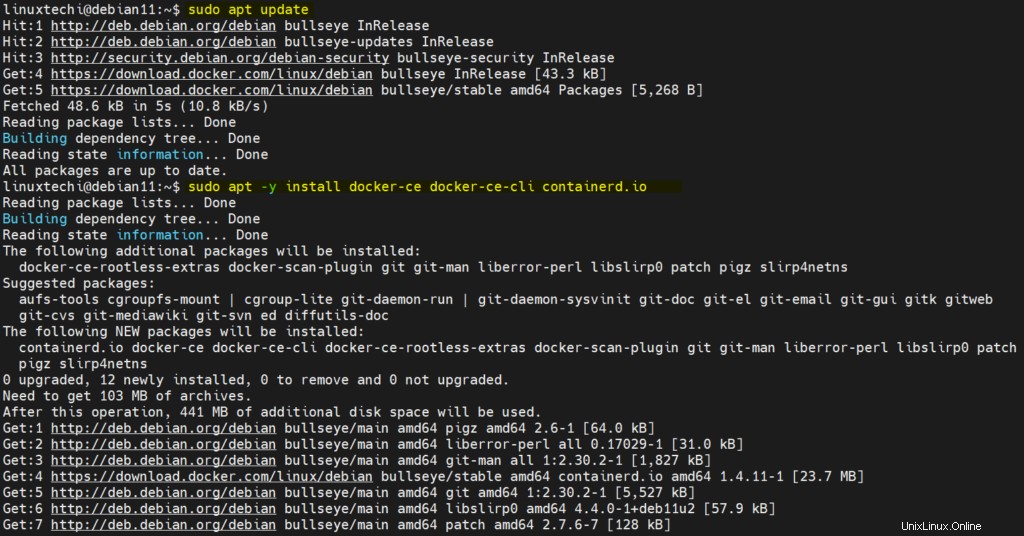
Una volta che la finestra mobile è stata installata correttamente, verificane la versione e lo stato del servizio eseguendo,
$ sudo docker version
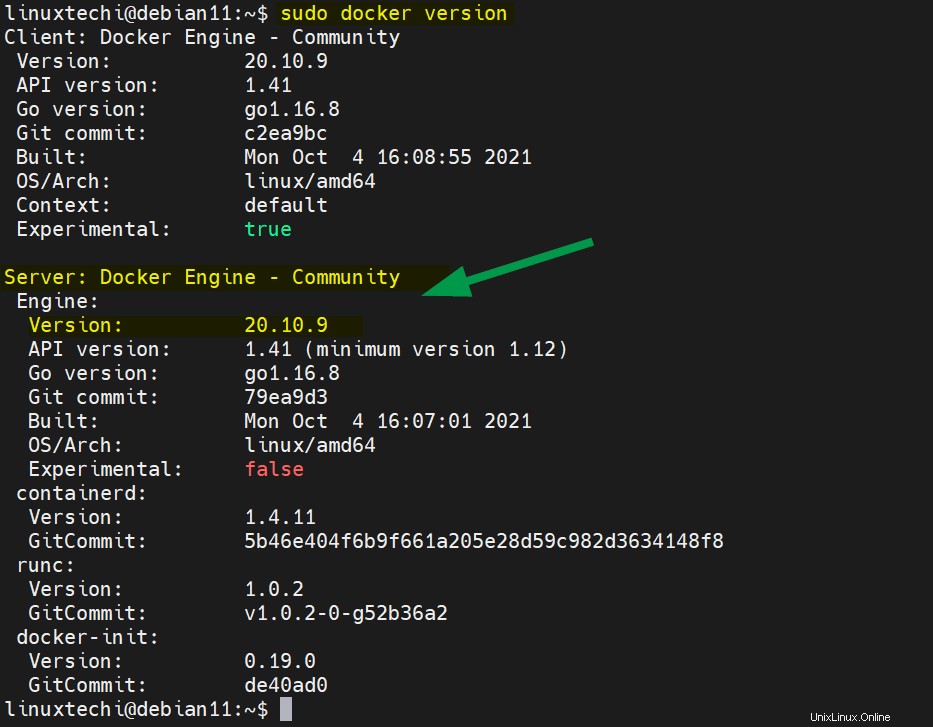
$ sudo systemctl status docker
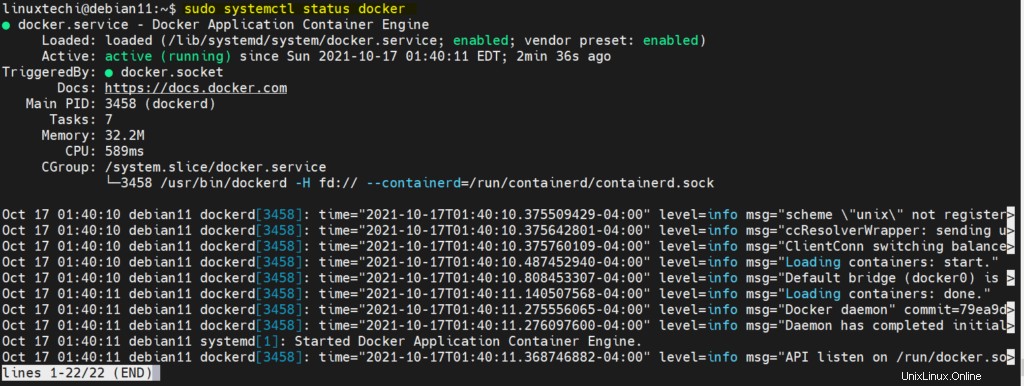
Sopra l'output conferma che il servizio Docker è attivo e funzionante. Nel caso in cui il servizio docker non sia in esecuzione, prova ad avviare il suo servizio utilizzando il comando sotto.
$ sudo systemctl start docker
Passaggio 4) Verifica dell'installazione Docker
Per verificare l'installazione della finestra mobile, prova ad avviare il contenitore "hello-world" e verifica se il messaggio informativo viene visualizzato o meno.
Per avviare il contenitore "hello-world", esegui sotto il comando docker con sudo
$ sudo docker run hello-world
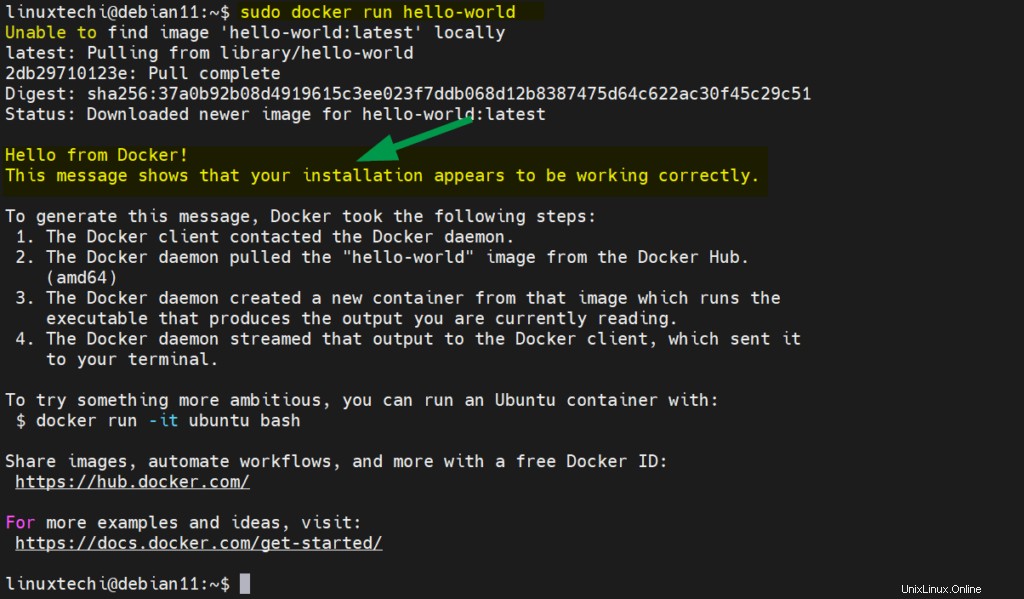
Il messaggio informativo sopra riportato conferma che la finestra mobile è installata e funziona correttamente.
Passaggio 5) Consenti all'utente locale di eseguire il comando Docker
Per consentire all'utente locale di eseguire comandi docker senza sudo, aggiungi l'utente al gruppo docker (gruppo secondario) utilizzando il comando usermod.
$ sudo usermod -aG docker linuxtechi
Nota:sostituisci il nome utente nel comando sopra come da configurazione e inoltre non dimenticare di disconnettersi e accedere per apportare le modifiche all'effetto.
Rimozione del Docker Engine
Nel caso in cui tu abbia terminato il test della finestra mobile e desideri rimuovere la finestra mobile dal tuo sistema, esegui i seguenti comandi per disinstallarlo,
$ sudo apt purge -y docker-ce docker-ce-cli containerd.io $ sudo rm -rf /var/lib/docker $ sudo rm -rf /var/lib/containerd
Questo è tutto da questo post, per favore condividi il tuo feedback e le tue domande nella sezione commenti qui sotto.